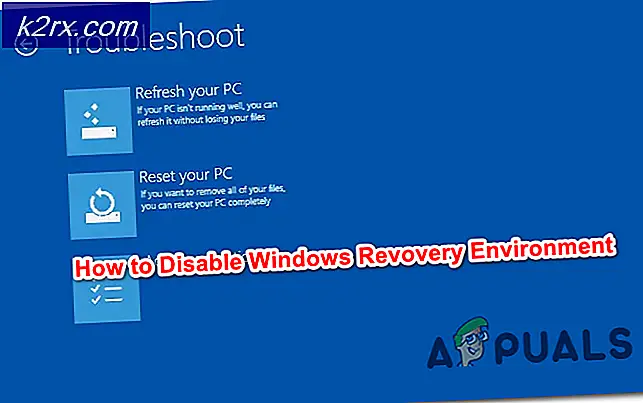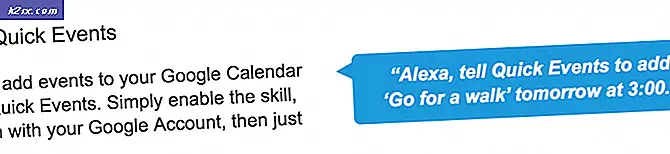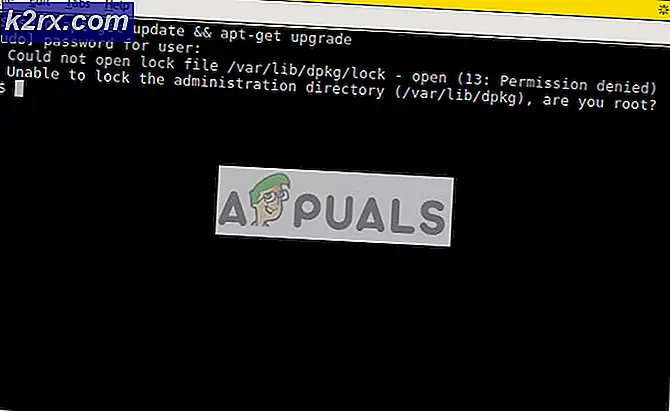So konfigurieren und beheben Sie Schriftarten in Linux
Benutzer, die Schriftarten installiert haben, diese jedoch in keiner ihrer Anwendungen sehen können, müssen möglicherweise den Zeichensatzcache aktualisieren, damit sie ordnungsgemäß gerendert werden. Möglicherweise gibt es auch ein Problem mit der Installation oder sogar die Datei, die die Schriftart selbst enthält.
Häufiger versucht ein Programm, Text in einer anderen Schriftart als der zuletzt installierten zu rendern. Dies ist insbesondere ein Problem mit Unicode-Schriftarten, die nur einen bestimmten Block abdecken. Die meisten dieser Fehler lassen sich leicht beheben, vorausgesetzt, die Schriftartdatei selbst ist gut und im richtigen Format. Sowohl OTF- als auch TTF-Dateien sollten eine breite Palette von Unterstützung von modernen Distributionen erhalten, also lesen Sie weiter, wenn Sie Probleme haben.
Methode 1: Überprüfen Sie die Glyphen mit gucharmap
Starten Sie die GNOME-Zeichentabelle, indem Sie sie entweder im Dashboard suchen, im Menü Anwendungen im Menü Zubehör öffnen oder im Menü Zubehör im Whisker-Menü auf Xfce4 darauf klicken. Benutzer von KDE möchten stattdessen möglicherweise KCharSelect starten, welches das entsprechende Programm in dieser Desktop-Umgebung ist. Klicken Sie auf das Schriftartenfeld und scrollen Sie nach unten, um die Schriftart auszuwählen, mit der Sie Schwierigkeiten haben. Wenn Sie den Namen sehen können, wählen Sie ihn aus und wählen Sie dann einen Unicode-Block, der die Art von Zeichen anzeigt, an denen Sie interessiert sind.
Wenn Sie einen Zeichensatz auswählen, für den Ihre Schriftart keine Zeichen enthält, zeigt die Zeichenmappe möglicherweise die Zeichen einer anderen Schriftfamilie an. Denken Sie daran, wenn Sie mit Symbolschriftarten oder solchen arbeiten, die in nicht-lateinischen Zeichensätzen angezeigt werden. Sollten Sie in der Lage sein, die Zeichen gut zu sehen, doppelklicken Sie auf mehrere, wodurch sie in der Zeile Text zum Kopieren erscheinen: Zeile unten. Klicken Sie auf die Schaltfläche "Kopieren" und fügen Sie sie in das Programm ein, in dem sie gerendert werden sollen. Wenn sie angezeigt werden, sollten Sie das Problem behoben haben.
Wenn sie nicht korrekt angezeigt werden, markieren Sie sie mit der Maus, indem Sie sie ziehen oder indem Sie gleichzeitig die Umschalttaste und die Cursortasten drücken. Ändern Sie die Schriftart in dieselbe, die Sie in der Zeichentabelle verwendet haben, unabhängig davon, welche Methode in diesem Programm benötigt wird. Möglicherweise müssen Sie eine Dropdown-Box in Abiword oder LibreOffice verwenden. Sie können vielleicht das Menü Format verwenden und stattdessen die Schriftart auswählen, um die gesuchte Schriftart zu finden.
Wenn dies funktioniert hat, müssen Sie einfach daran denken, die Schriftart zu ändern, wann immer Sie bestimmte Zeichen von der betreffenden Schriftart benötigen. Dies gilt insbesondere für Icon-Schriften und verschiedene Arten von Dingbat-Schriften. Es ist zwar leicht zu glauben, dass diese Schriften ein Rendering-Problem haben, wenn Sie Kauderwelsch sehen, aber Sie sehen sich tatsächlich die Daten in einer normalen Schriftart an. Schriftarten, die Symbole alphabetischen Zeichen zuordnen, zeigen nur diese Symbole an, wenn der Text so eingestellt ist, dass er in der Schriftart angezeigt wird. Sie werden sonst scheinbar zufällige Buchstaben und Zahlen sehen.
PRO TIPP: Wenn das Problem bei Ihrem Computer oder Laptop / Notebook auftritt, sollten Sie versuchen, die Reimage Plus Software zu verwenden, die die Repositories durchsuchen und beschädigte und fehlende Dateien ersetzen kann. Dies funktioniert in den meisten Fällen, in denen das Problem aufgrund einer Systembeschädigung auftritt. Sie können Reimage Plus herunterladen, indem Sie hier klickenMethode 2: Verwenden von fc-cache und fc-list zum Aktualisieren von Schriftartenlisten
Wenn Sie die Schriftart in der ersten Methode überhaupt nicht finden konnten, müssen Sie eine Eingabeaufforderung öffnen. Suchen Sie nach dem Terminalprogramm aus dem Dash, klicken Sie auf das Symbol im System Tools-Ordner des Anwendungsmenüs oder Whisker-Menüs oder halten Sie gleichzeitig Strg, Alt und T gedrückt. Sobald Sie an der Eingabeaufforderung sind, können Sie fc-cache ohne weitere Argumente verwenden, um alle Zeichensätze auf Ihrem System zu aktualisieren. Dies funktioniert manchmal besser, wenn so wenige Anwendungsprogramme wie möglich geöffnet sind. Das FC-Cache-Programm gibt in den meisten Fällen keine Rückmeldung. Überprüfen Sie jedes Programm, das Schriftarten anzeigen kann, um festzustellen, ob Ihre Schriftart jetzt verfügbar ist. Einige Benutzer haben berichtet, dass es am besten ist, neu zu starten, aber das ist fast immer unnötig, da fc-cache es normalerweise aktualisiert. Wenn Sie es immer noch nicht sehen können, versuchen Sie es mit fc-list | mehr von Ihrer Aufforderung. Dies sollte jede Schriftart auf Ihrem System auflisten. Sie müssen die Leertaste jedes Mal drücken, wenn Sie einen anderen Abschnitt dieser Liste sehen möchten. Typ fc-Liste | grep nameoffont, wobei nameoffont durch den tatsächlichen Namen der fraglichen Schriftart ersetzt wird, wenn Sie die Suche weiter einschränken möchten.
Wenn Sie es immer noch nicht finden können, haben Sie es möglicherweise nicht im richtigen Verzeichnis installiert. Versuchen Sie, die Schriftart in das Verzeichnis ~ / .fonts zu verschieben, wenn sie nicht bereits vorhanden ist. Sollten Sie weiterhin Probleme haben, besteht die Gefahr, dass die Schriftdatei tatsächlich fehlerhaft ist.
Methode 3: Verwenden von fc-validate
Wenn Sie zur Befehlszeile zurückkehren, müssen Sie zu dem Verzeichnis navigieren, in dem Sie die Schriftart installiert haben. Bei vielen Einzelbenutzerinstallationen können Sie dies erreichen, indem Sie cd ~ / .fonts verwenden, um in das Schriftartenverzeichnis zu gelangen ein Heimanwender. Wenn Sie versuchen, Zeichensätze systemweit zu installieren, müssen Sie auf vielen Computern cd / usr / share / fonts / truetype verwenden, um an den richtigen Speicherort zu gelangen. Unterschiedliche Distributionen tun dies auf eine etwas andere Art und Weise, so dass Sie möglicherweise einen anderen Speicherort verwendet haben und den Pfad durch den verwendeten Pfad ersetzen müssen. Sobald Sie dort sind, geben Sie fc-validate -verbose nameoffont.ttf ein, obwohl Sie nameoffont.ttf durch die Schriftartendatei ersetzen müssen, mit der Sie gerade arbeiten. Während der Schalter -verbose normalerweise nicht viel mehr Informationen zeigt, ist es gut, ihn trotzdem einzuschließen.
Sie sollten eine Aussage darüber erhalten, ob die betreffende Schrift die Abdeckung für Ihre Standardsprache erfüllt. Wenn dies nicht der Fall ist, könnte es sich um eine spezielle Schriftart handeln. Andernfalls ist es möglicherweise beschädigt und Sie müssen die Datei möglicherweise ersetzen. Wenn Ihnen gesagt wird, dass es genügt, dann wissen Sie, dass die Font-Datei mindestens gut ist. Wenn Sie noch mehr Informationen wünschen, können Sie fc-scan nameoffont.ttf | versuchen weniger oder fc-scan nameoffont.ttf | mehr, um eine ganze Textseite über die Schriftart zu sehen, mit der Sie arbeiten möchten.
PRO TIPP: Wenn das Problem bei Ihrem Computer oder Laptop / Notebook auftritt, sollten Sie versuchen, die Reimage Plus Software zu verwenden, die die Repositories durchsuchen und beschädigte und fehlende Dateien ersetzen kann. Dies funktioniert in den meisten Fällen, in denen das Problem aufgrund einer Systembeschädigung auftritt. Sie können Reimage Plus herunterladen, indem Sie hier klicken